كيفية التحقق من الكاميرا على جهاز كمبيوتر محمول مع ويندوز 7
معظم أجهزة الكمبيوتر المحمولة لديها كاميرا مدمجة. يجب أن يعمل على الفور بشكل صحيح بعد تثبيت برامج التشغيل. لكن من الأفضل أولاً التحقق من ذلك بنفسك ، باستخدام بعض الطرق البسيطة. في هذه المقالة ، سنلقي نظرة على العديد من الخيارات لفحص الكاميرا على جهاز كمبيوتر محمول باستخدام Windows 7.
محتوى
تحقق من كاميرا الويب على جهاز كمبيوتر محمول يعمل بنظام التشغيل Windows 7
في البداية ، لا تتطلب الكاميرا أي إعدادات ، ولكن يجب تنفيذها قبل العمل في برامج معينة. فقط بسبب التكوين غير الصحيح والمشاكل مع السائقين ، هناك مشاكل مختلفة مع كاميرا الويب. يمكن العثور على مزيد من التفاصيل حول الأسباب وحلولها في مقالتنا.
اقرأ المزيد: لماذا لا تعمل كاميرا الويب على الكمبيوتر المحمول؟
يتم اكتشاف المشكلات غالبًا أثناء اختبار الجهاز ، لذلك دعنا نلقي نظرة على كيفية اختبار كاميرا الويب.
الطريقة 1: Skype
يستخدم معظم مستخدمي اتصالات الفيديو برنامجًا شائعًا سكايب . يسمح لك بالتحقق من الكاميرا قبل إجراء المكالمات. يعد الاختبار أمرًا بسيطًا بما فيه الكفاية ، فما عليك سوى الانتقال إلى "إعدادات الفيديو" وتحديد الجهاز النشط وتقدير جودة الصورة.
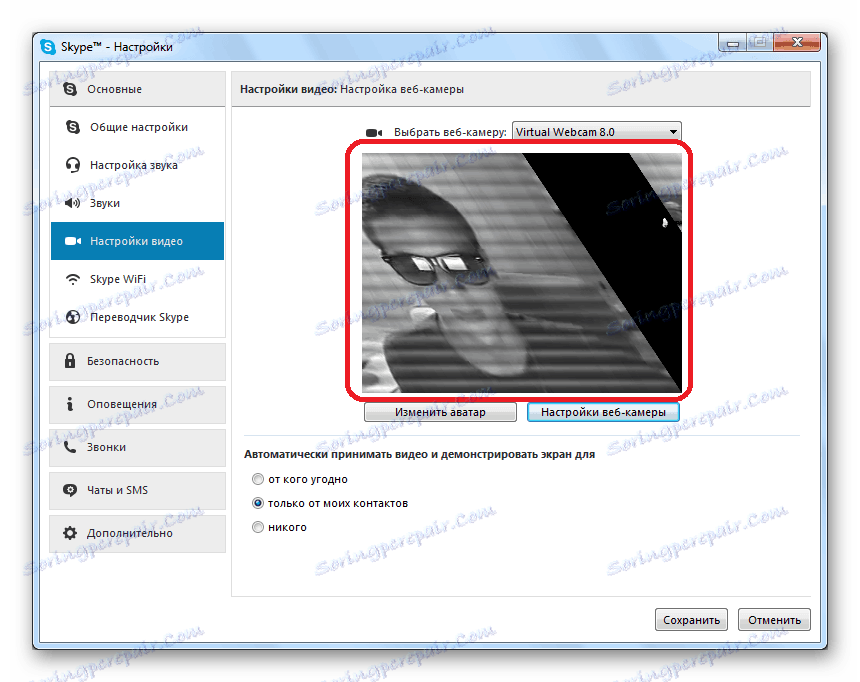
اقرأ المزيد: التحقق من الكاميرا في سكايب
إذا كانت نتيجة الفحص لسبب ما لا تناسبك ، فأنت بحاجة إلى تكوين أو إصلاح المشاكل التي نشأت. يتم تنفيذ هذه الإجراءات دون مغادرة نافذة الاختبار.
اقرأ المزيد: قم بإعداد الكاميرا في Skype
الطريقة 2: خدمات عبر الإنترنت
هناك مواقع خاصة مع تطبيقات بسيطة تم تصميمها لاختبار كاميرا الويب. لا تحتاج إلى تنفيذ إجراءات معقدة ، غالبًا ما يكون الضغط على زر واحد فقط لبدء الاختبار. هناك الكثير من الخدمات المشابهة على الإنترنت ، ما عليك سوى اختيار واحد من القائمة واختبار الجهاز.

اقرأ المزيد: التحقق من كاميرا الويب عبر الإنترنت
نظرًا لأن التحقق يتم من خلال التطبيقات ، فلن يعمل بشكل صحيح إلا إذا قمت بتثبيته أدوبي فلاش بلاير . لا تنسَ تنزيله أو تحديثه قبل بدء الاختبار.
اقرأ أيضا:
كيفية تثبيت Adobe Flash Player على جهاز الكمبيوتر الخاص بك
كيفية تحديث أدوبي فلاش لاعب
الطريقة الثالثة: الخدمات عبر الإنترنت لتسجيل الفيديو من كاميرا ويب
بالإضافة إلى مواقع التحقق ، هناك أيضًا خدمات تتيح لك تسجيل فيديو من الكاميرا. سوف يعملون أيضا لاختبار الجهاز. بالإضافة إلى ذلك ، يمكن استخدام هذه الخدمات بدلاً من البرامج الخاصة. عملية التسجيل بسيطة جدا ، فقط حدد الأجهزة النشطة ، وضبط الجودة واضغط على زر "سجل" .
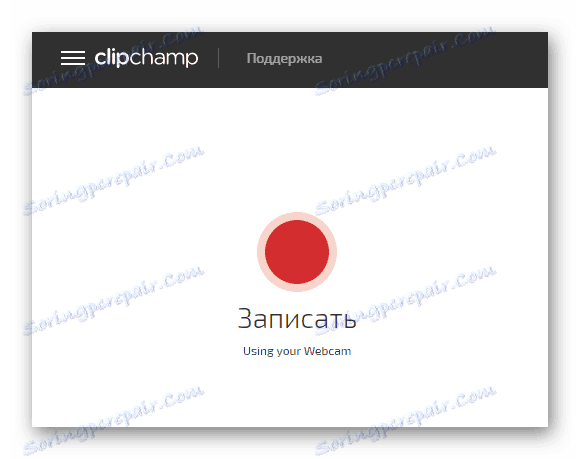
هناك العديد من هذه المواقع ، وهذا هو السبب في أننا نقدم التعرف على أفضل ما في مقالتنا ، حيث توجد تعليمات مفصلة لتسجيل الفيديو في كل خدمة.
اقرأ المزيد: تسجيل الفيديو من كاميرا ويب عبر الإنترنت
الطريقة الرابعة: برامج لتسجيل الفيديو من كاميرا ويب
إذا كنت تريد تسجيل الفيديو أو التقاط الصور من الكاميرا ، فمن الأفضل إجراء الاختبار على الفور في البرنامج المطلوب. على سبيل المثال ، نعتبر بالتفصيل عملية التحقق في سوبر كاميرا ويب مسجل .
- قم بتشغيل البرنامج وانقر فوق زر "Record" لبدء تسجيل الفيديو.
- يمكنك إيقاف التسجيل أو إيقافه أو التقاط صورة.
- سيتم حفظ جميع السجلات والصور في مدير الملفات ، من هنا يمكنك عرضها وحذفها.
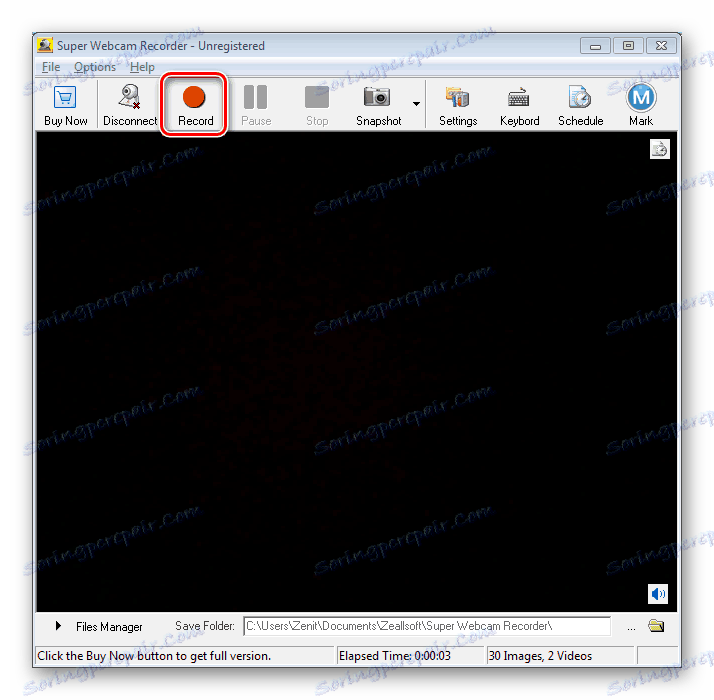
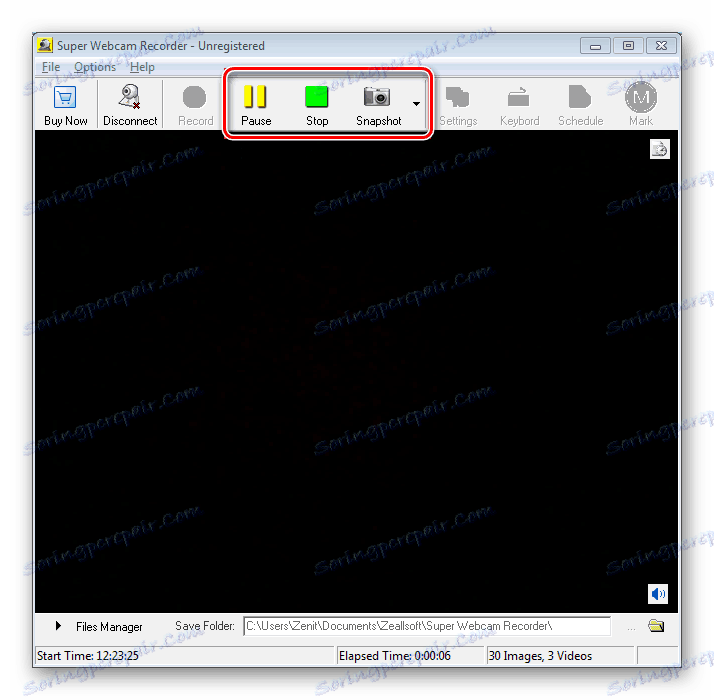

إذا لم يناسبك Super Supercam Recorder ، فننصحك بالتعرف على قائمة أفضل برامج تسجيل الفيديو من كاميرا الويب. سوف تجد بالتأكيد البرنامج المناسب لنفسك.
اقرأ المزيد: أفضل البرامج لتسجيل الفيديو من كاميرا الويب
في هذه المقالة ، قمنا بفحص أربع طرق لاختبار الكاميرا على جهاز كمبيوتر محمول مع Windows 7. من المنطقي أكثر اختبار الجهاز على الفور في البرنامج أو الخدمة التي تخطط لاستخدامها في المستقبل. إذا لم تكن هناك صورة ، نوصيك بالتحقق من كافة برامج التشغيل والإعدادات مرة أخرى.
